Sådan opdaterer du din Chromebook, når du bruger et mobilnetværk

Der er også masser af Chromebooks derude, og mange brugere vælger at gøre en af dem til deres primære (og kun) bærbare . Mens en håndfuld moderne Chromebooks har indbygget mobilnetværksforbindelser, gør de alle gode mobilkammerater, når de er fastgjort til smartphone til en permanent forbindelse.
RELATED: Skal du købe en Chromebook?
Som det viser sig, at der er en lille delmængde af forbrugere derude, der vælger at kun bruge deres Chromebooks, mens de er bundet til deres mobilforbindelse. Selvom der ikke synes at være mange ulemper ved at gøre dette (bortset fra den oplagte celledatabrug), er der et problem, som mange brugere måske ikke ved om lige ud af porten: Chromebooks opdateres ikke, mens de er bundet til et mobilnetværk.
Du kan se, at Google har opbygget Chrome OS for at være smart om, hvordan det håndterer dataforbindelser, og det kan faktisk fortælle forskellen mellem at være forbundet til et "rigtigt" Wi-Fi-netværk og være bundet til telefonens mobile hotspot. Det gør det med det formål at gemme data, mens det er på et mobilnetværk ved at deaktivere visse baggrundsfunktioner, som at trække OS opdatering, som kan være ret stor i størrelse. Det er smart ... medmindre du sjældent opretter forbindelse til Wi-Fi.
Hvis du forsøger at opdatere Chrome OS, mens det er fastgjort til et mobilnetværk, vil det blot fortælle dig, at det er opdateret, så mange brugere forståeligt forveksles. Heldigvis er der en nem måde at omgå denne begrænsning, så du kan opdatere din Chromebook, når og hvordan du passer, uanset hvilken type netværk du er på. Her er den tynde.
Tryk først Ctrl + Alt + T på din Chromebook for at åbne crosh-terminalen. Det er en almindelig, lidt skræmmende sort skærm med minimal tekst og en markør, der venter på din input. Du må ikke få freaked out - det vil være enkelt.
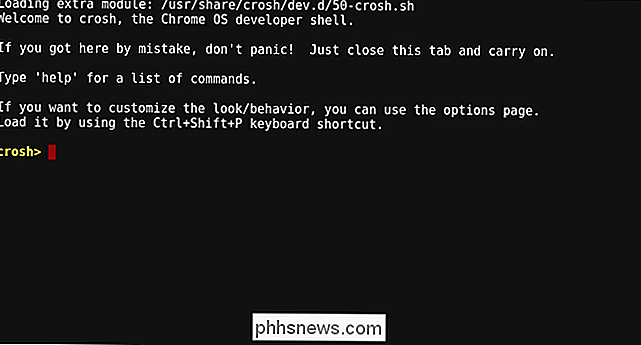
Indtast følgende kommando nøjagtigt som du ser det nedenfor, og tryk derefter på enter:
update_over_cellular enable
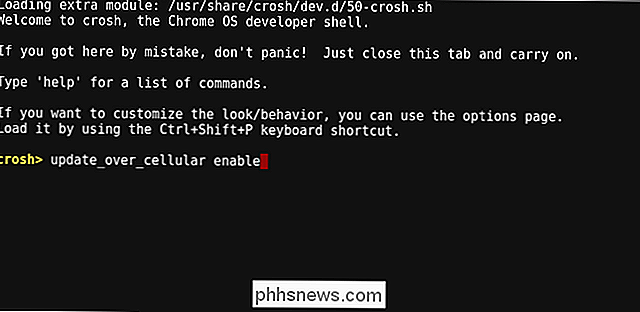
En note vil dukke op og lade dig vide, at auto -updater er aktiveret, når computeren er tændt. Luk terminalen.

Nu skal du kunne springe ind i Indstillinger> Om Chrome OS> Check for opdateringer og træk den nyeste version.
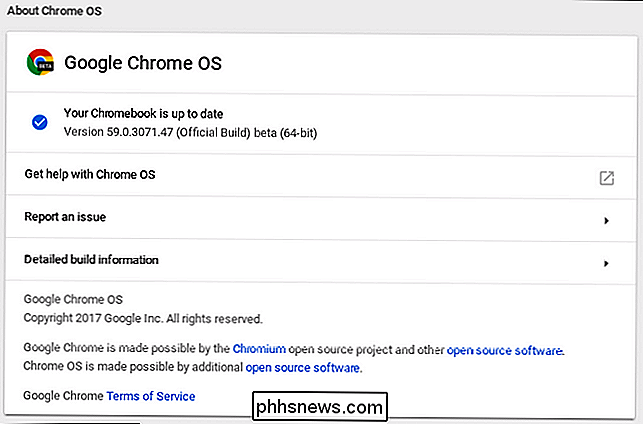
Bemærk, at dette vil bruge flere af dine mobildata, da Chrome opdateres mere regelmæssigt! Hvis du til enhver tid vil deaktivere denne funktion, skal du bare hoppe tilbage til terminalen og skrive følgende:
update_over_cellular deaktivere
Udført.
Tak for tipet Dom!

Sådan tilføjes begivenheder til din Google Kalender Brug adresselinjen i Chrome
Sig, at du surfer på internettet i Chrome, og du husker, at du skal tilføje et møde til din kalender. I stedet for at åbne en ny fane og få adgang til din kalender eller bruge Google Chrome-appen, kan du tilføje en begivenhed til din kalender lige fra Chrome's adresselinje med dette trick. Dette kræver et par trin med opsætningen, men når du først Du kan skrive en begivenhed i naturligt sprog til adresselinjen - f.

Lease vs Finance vs Buy: Hvordan skal du betale for iPhone 8 eller X?
Et andet år, en anden ny iPhone, og det er på tide at vade gennem rotet af forvirrende finansieringsplaner, tidligt opgraderinger og pay-to-own-ordninger. Alle de forskellige priser, planer og transportører, der understøtter iPhone, er nok til at gøre vores hoveder spin, så vi er her for at hjælpe dig med at beslutte, om det er bedre at lease eller eje.



